Для начала работы в ФГИС «Моя школа» техническим специалистам необходимо:
- Использовать браузер Chromium-Gost или Яндекс Браузер не старше последних трех версий. Корректная работа текущей версии платформы при использовании других браузеров не гарантируется.
- Установить криптопровайдер КриптоПро CSP.
- Установить доверенный корневой сертификат.
Установка обязательных компонентов для работы с Единой точкой доступа (ЕТД)
Установка браузера:
- Для установки Яндекс Браузера перейдите на сайт https://browser.yandex.ru и скачайте установщик.
- Для Chromium-Gost зайдите на сайт разработчика по ссылке https://www.cryptopro.ru/products/chromium-gost, выберите дистрибутив для своей ОС и установите.
Установка КриптоПро CSP
Зайдите на сайт КриптоПро, пройдите регистрацию, ознакомьтесь с лицензионным соглашением.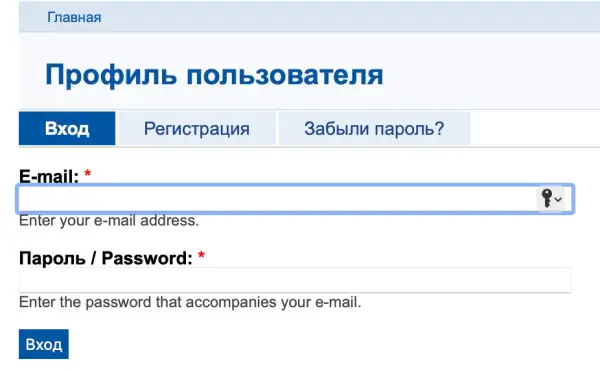
Скачайте установщик КриптоПро CSP по ссылке https://cryptopro.ru/products/csp/downloads. После установки перезагрузите компьютер.
Установка сертификатов
Перейдите по ссылке в раздел “Мои файлы” ФГИС Моя школа, скачайте и установите сертификат:
- Откройте файл сертификата с названием доверенный сертификат_test_ca_rtk2.cer.
- Нажмите Установить сертификат.
- В мастере импорта выберите “Текущий пользователь” и нажмите Далее.
- Нажмите Обзор и выберите “Доверенные корневые центры сертификации”.
- Нажмите ОК, Далее, Готово.
- В окне предупреждения системы безопасности нажмите Да.

- В мастере импорта нажмите ОК.
После установки всех компонентов можно приступать к работе в Единой Точке Доступа.
Работа с учетными записями пользователей в ЕТД
Работа с учетными записями пользователей ФГИС Моя школа осуществляется в подсистеме Единая точка доступа и доступна администраторам разных уровней:
- Региональные координаторы — роль Администратор группы ОО.
- Муниципальные координаторы — роль Администратор группы ОО.
- Школьные администраторы — роль Администратор ОО.
Для входа в ЕТД перейдите по адресу https://users-management.myschool.edu.ru, нажмите кнопку ESIA (CryptoPRO) и авторизуйтесь через Госуслуги. Доступ к ФГИС Моя школа возможен только через учетную запись портала Госуслуг.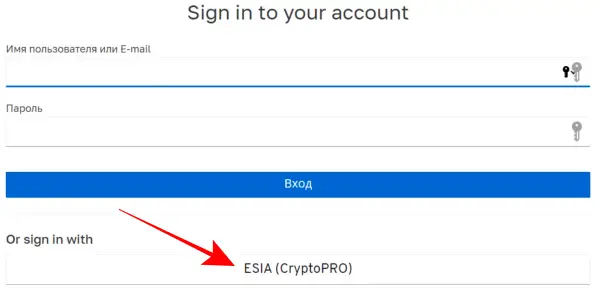
Если при авторизации отображается окно завершения регистрации и предлагается выбрать профиль Законного представителя или Обучающегося, значит администратору не предоставлен доступ в систему. Обратитесь к региональному координатору для получения доступа. В ЕТД можно работать только под профилем Администратор.
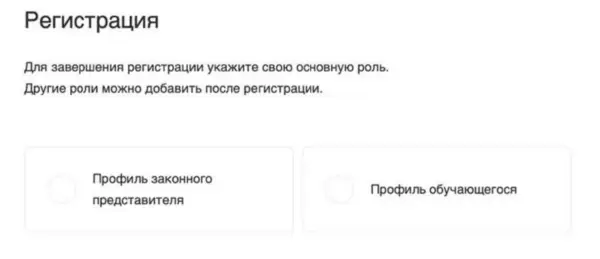
Основной интерфейс ЕТД
После авторизации в ЕТД доступны разделы:
- Учетные записи
- Запросы (для администраторов ОО)
- Образовательные организации
- Группы ОО
- Группировки обучающихся (редактировать могут администраторы ОО)

Учетные записи
Раздел для просмотра, редактирования и создания учетных записей.
Просмотр учетной записи
Для просмотра выберите нужную запись. Откроется окно с вкладками: учетная запись, профили, роли.
Создание учетной записи
Нажмите иконку «+», откроется форма. Заполните обязательные поля:
- ФИО
- СНИЛС
Добавьте профиль Педагогический работник или Администратор и укажите роль, затем Сохраните. Переведите учетную запись в статус «Действует», а профиль — в статус «Подтверждена».
После создания учетной записи пользователя на e-mail, указанный при создании учетной записи, автоматически направляется ссылка для подтверждения учетной записи. Ссылка действует 24 часа. Заведение педагогов в систему возможно только Администраторами ОО.
Импорт учетных записей
В разделе «Учетные записи» нажмите иконку импорта. Выберите файл импорта, нажмите «Загрузить». Исправьте ошибки, если есть.
Редактирование учетной записи
Выберите «Редактировать» в контекстном меню или в форме просмотра. Внесите изменения, сохраните.
Отправка маркера идентификации
Чтобы активировать пользователя, отправьте ему маркер идентификации. Для этого поставьте статус учетной записи и профиля на “Действует” и “Подтверждена” соответственно. Затем в контекстном меню выберите Создать маркер.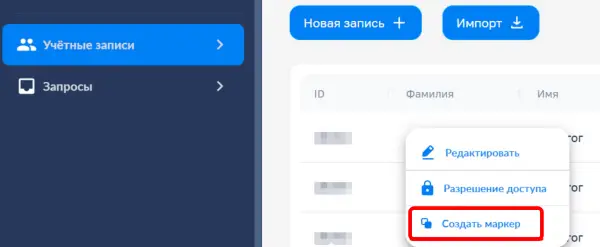
Пользователь должен перейти по ссылке из письма для авторизации. Первичная авторизация новых пользователей в ФГИС Моя школа происходит по ссылке из письма.
Запросы
В этом разделе администраторы ОО могут просматривать и подтверждать запросы на подключение к школе (ОО) от обучающихся и родителей.
Во вкладке «Требуют подтверждения» — запросы на подтверждение ролей.
Для поиска запросов используйте фильтр.
Для подтверждения выделите нужные запросы и нажмите Подтвердить.
Подтвержденные запросы попадают во вкладку «Подтверждены».
Группы обучающихся
Данный раздел предназначен для просмотра, редактирования и создания групп обучающихся, только для администраторов ОО.
Структура: учебный год — отделения — параллели — классы.
Создание группы вручную
Выберите родительскую группу и нажмите «+». Заполните обязательные поля:
- Тип группировки
- Наименование
- Организация
- Даты начала и окончания
- Академический год
- Статус
Сохраните.
Импорт групп
Нажмите иконку импорта. Выберите файл, нажмите Загрузить. Исправьте ошибки.
Просмотр и редактирование групп
Для просмотра выберите группу. Для редактирования нажмите Редактировать и внесите изменения.
Состав группы
Для просмотра состава выберите «Состав группировки».
Для перевода выделите обучающихся и нажмите Перевести. Выберите группу и подтвердите.
Прекращение и удаление группы
Для прекращения установите статус «Прекращена». Удалите только прекращенные группы.
Группы образовательных организаций
Раздел для региональных администраторов. В этом разделе региональные координаторы могут создавать, просматривать, редактировать иерархическую структуру групп ОО в регионе.
Создание группы ОО
Нажмите «+». Заполните обязательные поля:
- Тип (“Группа” или “Организация”)
- Наименование
- Организация (для группы “Организация”)
Сохраните.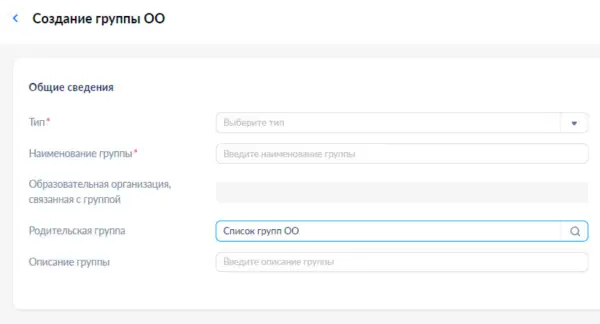
Импорт групп ОО
Нажмите иконку импорта, выберите файл, нажмите Загрузить.
Просмотр и редактирование
Для просмотра выберите группу. Для редактирования нажмите «Редактировать».
Удаление
Удаление только после подтверждения. Проверка связей с ролями.
Образовательные организации
В этом разделе можно просматривать информацию об ОО, заведенных в систему.
Фильтр по различным параметрам
Признак активности организации по умолчанию установлен в значение “Активные”.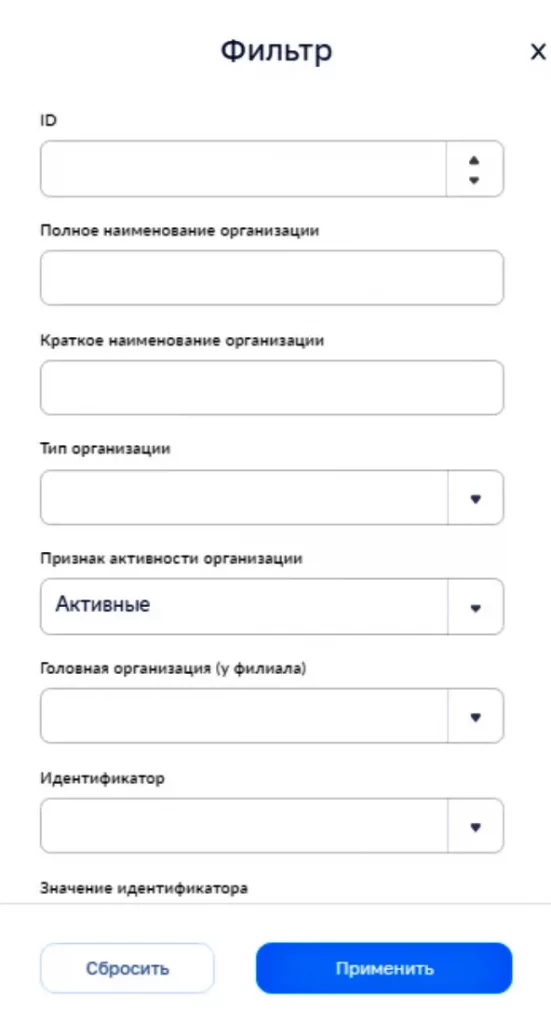
Просмотр организации
Для просмотра выберите организацию. Доступны вкладки «Общие сведения» и «Образовательные программы».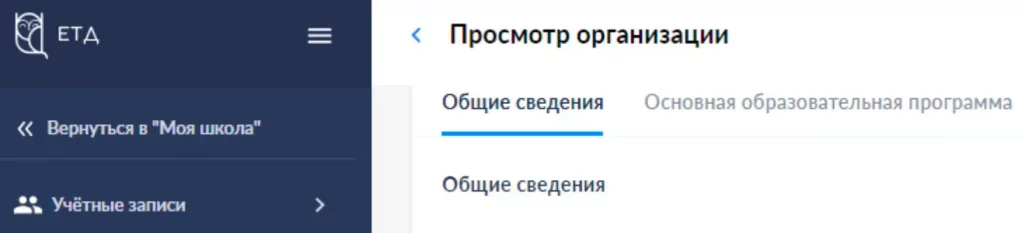
Решение проблем
При возникновении технических проблем обращайтесь в службу поддержки ФГИС Моя Школа по адресу myschool@gosuslugi.ru. Укажите ФИО, СНИЛС, регион, школу(ОО), роль, опишите проблему и приложите скриншоты.
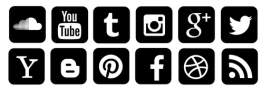
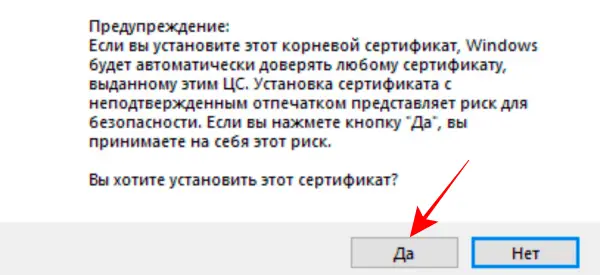
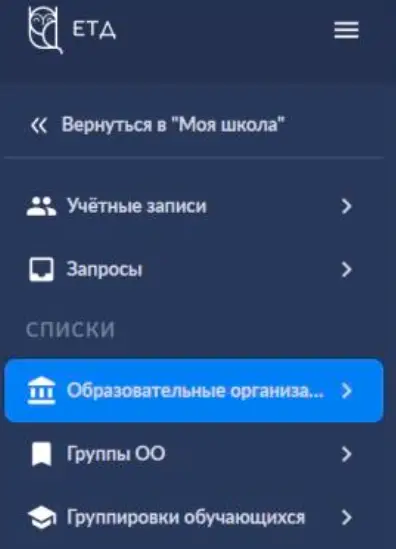
Коротко и по существу, зачет